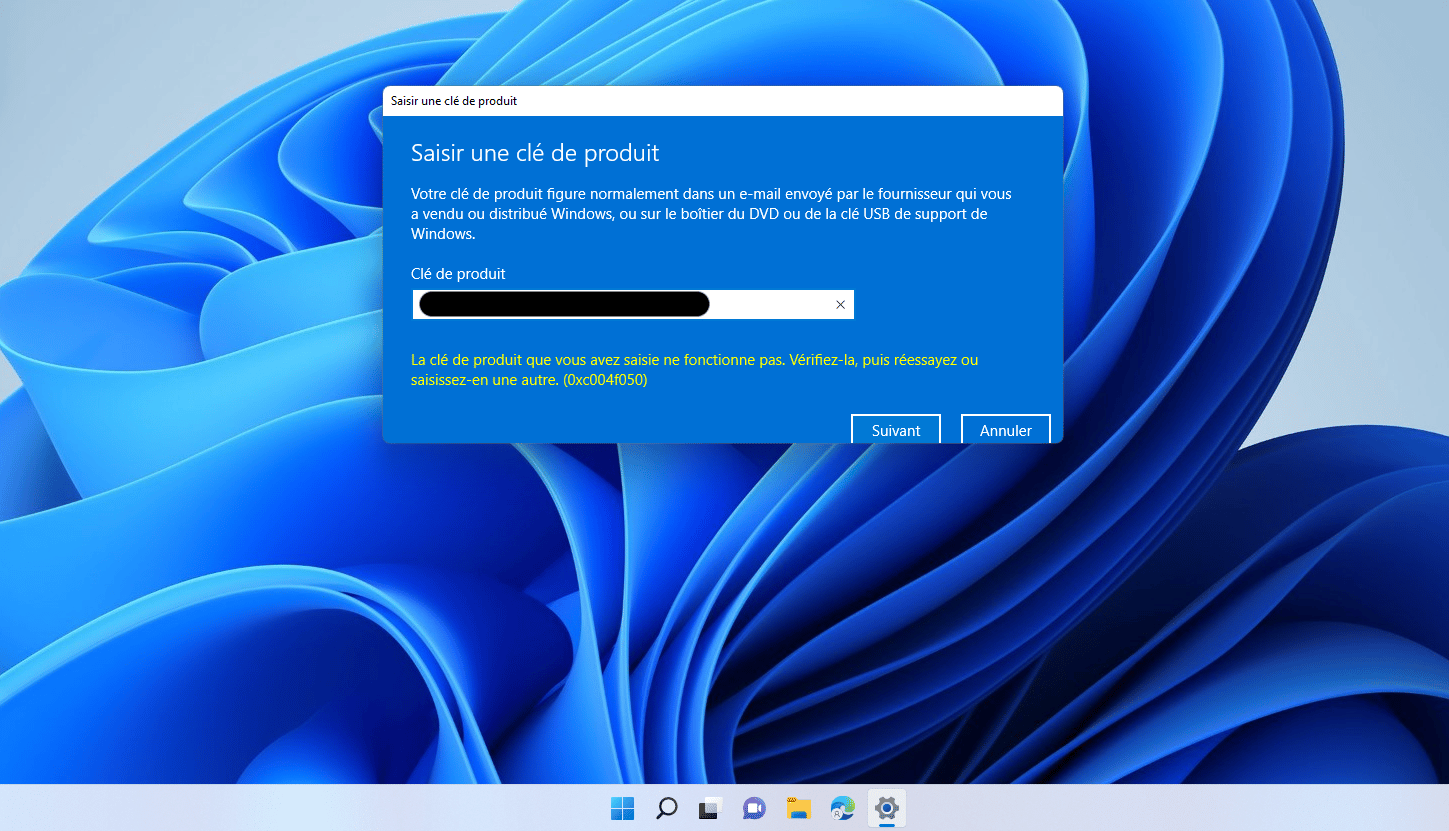Comment réparer l'erreur d'activation 0xc004f050 de Windows 10 et Windows 11 ?
Pour de nombreux utilisateurs, la mise à niveau vers Windows 10 peut être un processus peu familier, mais grâce aux fonctions pratiques de mise à niveau, elle est très facile à réaliser. Une fois que vous avez installé la nouvelle version, vous devez d'abord l'activer pour pouvoir utiliser l'ensemble de ses fonctionnalités. Il en va de même si vous réinstallez complètement votre copie actuelle du système d'exploitation Windows. Même si vous disposez d'une clé de licence valide, des problèmes tels que l'erreur 0xc004f050 surviennent souvent au cours de ce processus d'activation. Nous allons vous expliquer ce qui provoque cette erreur et comment vous pouvez résoudre le problème vous-même.
L'erreur 0xc004f050 peut avoir deux causes :
1) Il est possible que vous ayez téléchargé la mauvaise version du logiciel. Par exemple, vous essayez d'activer Windows 10 ou Windows 11 Pro, mais vous avez installé et téléchargé Windows 10 Home ou Windows 11 Home. Si c'est le cas, l'erreur 0xc004f050 peut être résolue en vérifiant simplement si vous avez téléchargé le bon logiciel.
2) Si cela ne fonctionne pas non plus pour vous, veuillez suivre les instructions ci-dessous.
MISE À JOUR à partir de WINDOWS 10 HOME ou WINDOWS 11 HOME (Solution à 0xc004f050) :
- (Désactivez votre connexion Internet pour le processus suivant)
- Ouvrez l'application Paramètres via le menu d'accueil (ou la page d'accueil en mode tablette) et sélectionnez la catégorie Mise à jour et sécurité.
- Sélectionnez Activation, puis cliquez sur le bouton Modifier la clé de produit. Entrez la clé générique Windows 10 Pro VK7JG-NPHTM-C97JM-9MPGT-3V66T. Cette clé générique permet de convertir Windows 10 Home en Windows 10 Pro.
- Redémarrer l'ordinateur
- Après le redémarrage pour la mise à niveau vers Windows 10 Pro ou Windows 11 Pro, le système d'exploitation n'est plus activé. Entrez ensuite la clé valide de Windows 10 Pro ou Windows 11 Pro que nous vous avons envoyée pour l'activer. Cela devrait corriger l'erreur 0xc004f050.
Dans certains cas, la mise à niveau peut s'interrompre à 100% avec une erreur. Si cela se produit, redémarrez manuellement et votre système aura été mis à niveau vers Windows 10 Pro. Dans ce cas également, cela aura permis de corriger l'erreur 0xc004f050.
Vous pouvez maintenant l'activer avec la clé que vous avez.
Voici un lien vers une vidéo youtube qui l'explique avec sous-titres français :
Si vous avez d'autres questions, n'hésitez pas à nous contacter.
Votre équipe Licendi